
小智桌面官方版
v3.0.3.36 最新版- 软件大小:104 MB
- 软件语言:简体中文
- 更新时间:2022-08-19
- 软件类型:国产软件 / 桌面工具
- 运行环境:WinAll
- 软件授权:免费软件
- 官方主页:http://xzdesktop.cqttech.com/
- 软件等级 :
- 软件厂商:深圳市常青藤软件科技有限公司
- 介绍说明
- 下载地址
- 精品推荐
- 相关软件
- 网友评论
小智桌面官方版是提供桌面整理服务的系统软件,界面十分简单,体积也非常小巧,还拥有丰富的功能。能够一键桌面整理、快速搜索本机文件/应用,更支持文件夹映射、分区任意合并拆分、按照文件类型分类整理、更改颜色和透明度等。
小智桌面电脑版简介:
小智桌面是一款纯净无广告、提升办公效率的桌面整理软件,功能比较丰富,支持换肤,搜索,文件夹映射等。
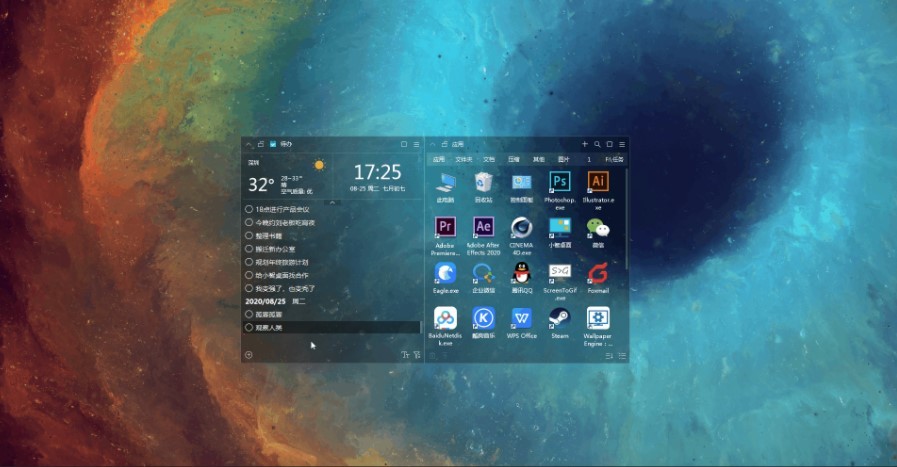
小智桌面官方特色功能:
1、一键桌面整理
2、快速搜索本机文件/应用
3、桌面内容同步到主面板
4、文件夹映射
5、待办提醒
6、分区任意合并拆分
7、动态壁纸兼容
8、按照文件类型分类整理
9、更改颜色和透明度
安装步骤:
1、在极光下载站下载安装包并解压
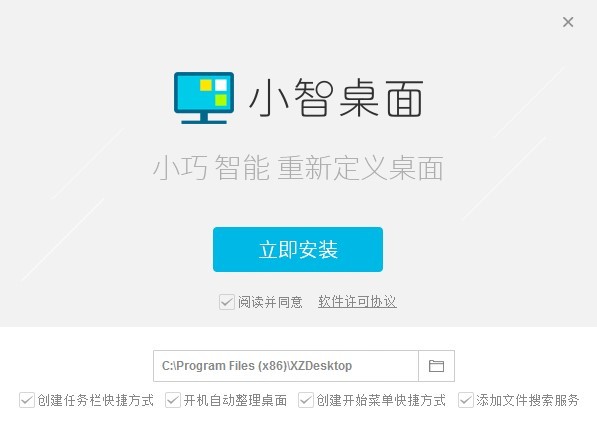
2、找到安装程序双击安装,同意许可协议,点击立即安装
3、安装完成,打开即可使用
使用指南:
一、桌面
开启小智桌面后,凌乱的桌面会进行自动整理。屏幕左侧为快捷方式,其他文件被统一整理到屏幕右侧分区--文件夹分区
和文件、图片、压缩及其他组成的综合分区。也可唤起小智面板进行文件搜索和应用切换。
1、一键整理:快速整理桌面未被归档的文件
操作:桌面右键--小智桌面整理--一键桌面整理 Alt+F5(可在设置更改快捷键) 【设置】-【基础设置】勾选开机自动整理
2、文档搜索:快速查找定位文件
操作:点击分区右上角【搜索】--唤出主面板进行搜索
3、双击隐藏桌面:离开工位,双击隐藏桌面文件,防止隐私泄露
操作:双击屏幕空白处,隐藏桌面图标,再次双击恢复 在【设置】-【桌面】中选择是否启用该功能
二、主面板
在日常使用中,快速唤出主面板,可以迅速调取桌面文件及应用,避免页面间的来回切换影响工作效率。
且在主面板设置【常用】文件和【最近】打开,方便文件查找。
1、文件查找:通过关键词进行精确查找及文件打开
操作:打开主面板--搜索框输入关键词,排序按照应用--文件夹--文件的形式进行展示。
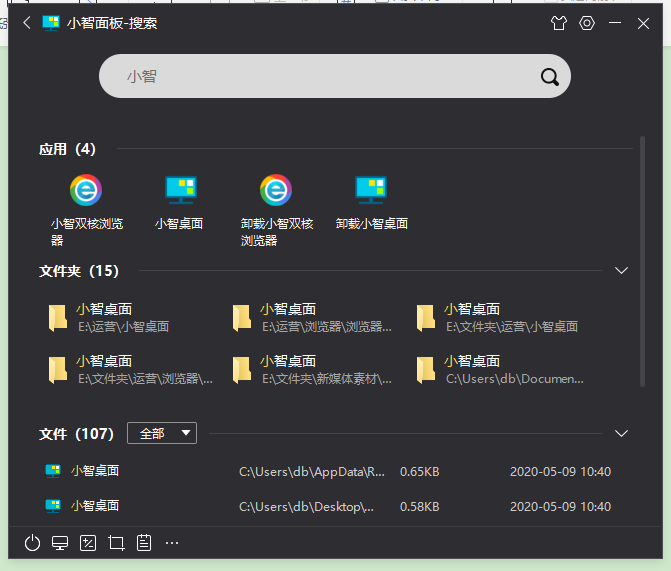
2、唤起小智面板:在任何页面快速唤出小智面板
操作:快捷键alt+x唤出与关闭主面板;分区【搜索】键唤出主面板;底部托盘唤出;点击菜单栏图标;双击桌面快捷方式;贴边隐藏唤出。
3、快捷工具:快速调用常用工具
操作:打开主面板-左下角选择你需要的快捷工具放到面板底部。
可调用快捷工具有:截图、我的电脑、计算器、关机、重启、锁屏、卸载、记事本、画图、虚拟键盘、磁盘清理、注册表、命令行、本地应用数据等,部分工具还在持续更新中。
4、【常用】及【最近】内容:快速调取高频使用文档及应用
操作:打开主面板-标签第一栏为【常用】; 打开主面板-标签第二栏为【最近】;点击主面板搜索框右下角【一键导入桌面分区】。
5、添加新标签页:添加单个项目文档或自定义文件等
操作:打开主面板-标签栏右侧【+】--新建标签
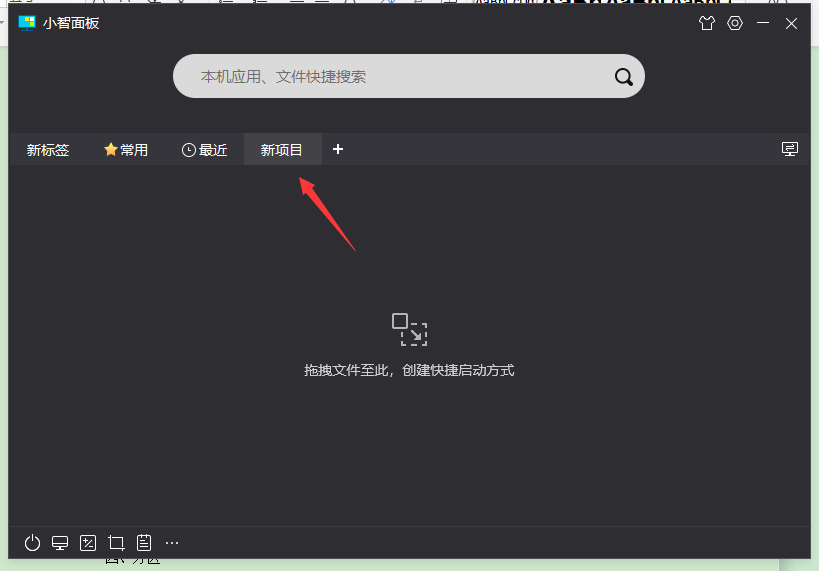
三、待办
待办区为记录待办内容,进行待办提醒,展示时间、天气及日期的重要功能分区
1、添加待办内容:记录待办任务及勾选已完成的任务
操作:支持Enter 或 Ctrl+Enter创建新待办
2、待办提醒:可设置待办提醒时间,进行单次/周期提醒
操作:右击单个正在/历史待办任务,选择-【提醒】单次及常规提醒
3、待办设置及导出:待办内容筛选及导出文档
操作:点击待办区右下角【筛选】键--【待办时间】进行选择,
点击待办区右下角【筛选】键--【状态】进行选择,
点击待办区右下角【筛选】键--右上角选择【导出】
4、待办天气及宜忌显示
操作:设置中心-【待办】-显示设置-勾选【天气】/【宜忌】
5、待办字体设置:待办区字体自定义,更个性化
操作:待办分区右下角-【字体设置】可以更改字体、字号和颜色
更新内容:
【 V3.0.2.36 】
1 分区支持收起为小图标;
2 分区支持设置个性化分区主题;
3 分区支持设置圆角;
4 分区支持设置分区透明度为0;
下载地址
- Pc版
小智桌面官方版 v3.0.3.36 最新版
相关软件
本类排名
本类推荐
装机必备
换一批
谷歌浏览器Google Chromev100.0.4896.75 64位官方最新版

WinRAR官方64位v5.80 正式官方版

腾讯电脑管家win10专版v13.5.20525.234 官方最新版

iTunes 32位for Windows 12.10.8.5 多语言官方版

腾讯应用宝pc版v5.8.2 最新版

360安全卫士电脑版v13.1.0.1151 官方正式版

百度网盘pc版v7.14.2.9 官方最新版

搜狗拼音输入法电脑版v11.0.0.4909 正式版

酷狗音乐播放器电脑版v9.2.29.24113 官方最新版

爱奇艺pps影音客户端v7.10.122.2375 官方最新版

微信2022最新电脑版v3.6.0.18 官方版

wps office 2016专业版V11.1.0.7875 pro版_附序列号
- 聊天
- 微信电脑版
- yy语音
- skype
- qq电脑版
- 视频
- 优酷视频
- 腾讯视频
- 芒果tv
- 爱奇艺
- 剪辑
- 会声会影
- adobe premiere
- 爱剪辑
- 剪映
- 音乐
- 酷我音乐
- 酷狗音乐
- 网易云音乐
- qq音乐
- 浏览器
- 360浏览器
- ie浏览器
- 火狐浏览器
- 谷歌浏览器
- 办公
- wps
- 企业微信
- 钉钉
- office
- 输入法
- 五笔输入法
- 搜狗输入法
- qq输入法
- 讯飞输入法
- 压缩
- winzip
- 7z解压软件
- winrar
- 360压缩
- 翻译
- 谷歌翻译
- 金山翻译
- 英译汉软件
- 百度翻译
- 杀毒
- 360杀毒
- 360安全卫士
- 火绒软件
- 腾讯电脑管家
- p图
- 美图秀秀
- photoshop
- 光影魔术手
- lightroom
- 编程
- vc6.0
- java开发工具
- python
- c语言软件
- 网盘
- 115网盘
- 天翼云盘
- 百度网盘
- 阿里云盘
- 下载
- 迅雷
- utorrent
- 电驴
- qq旋风
- 证券
- 华泰证券
- 方正证券
- 广发证券
- 西南证券
- 邮箱
- 阿里邮箱
- qq邮箱
- outlook
- icloud
- 驱动
- 驱动精灵
- 打印机驱动
- 驱动人生
- 网卡驱动
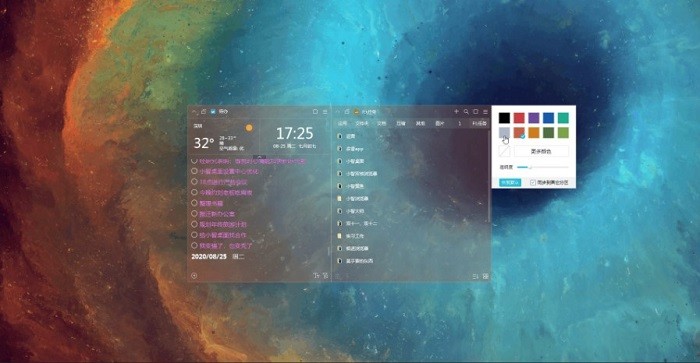




























网友评论